最近在新的服务上安装了SqlServer 2016,但安装完成后本地连接没有问题,使用其他其他主机进行远程连接时,无法连接。那么则需要配置一下SqlServer的远程访问。
在进行远程访问时需要使用到SqlServer管理工具,如果你像我一样是全新的服务器并且在安装完SqlServer时没有安装管理工具的话,请重新执行SqlServer的安装包程序,在安装选项中选择SqlServer管理工具进行下载:
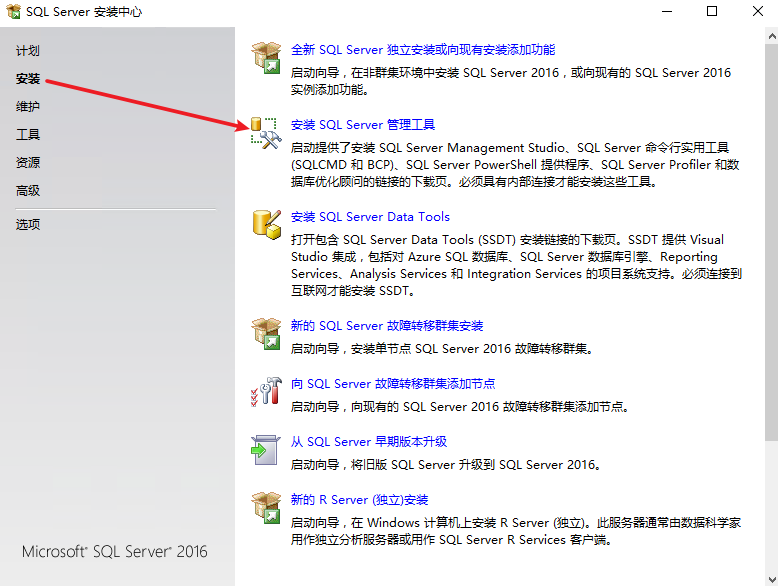
点击安装SqlServer安装工具后会自动跳转至微软官方下载页面,点击链接等待下载安装即可:

安装完成后,重启服务器后,在开始菜单中找到Microsoft SqlServer tools----Microsoft SqlServer management studio进入SqlServer管理工具中,首次访问时需要进行登录设置,这里我选择的是SqlServer认证方式,用户名、密码为安装数据库时设置的用户名密码:

连接成功,进入到页面,右键点击属性:

在连接选项中查看是否开启运行远程连接到此服务器,如果没有开启,勾选复选框,确定设置:

开启运行远程连接到此服务器选项后,在开始菜单中找到SqlServer配置管理器:
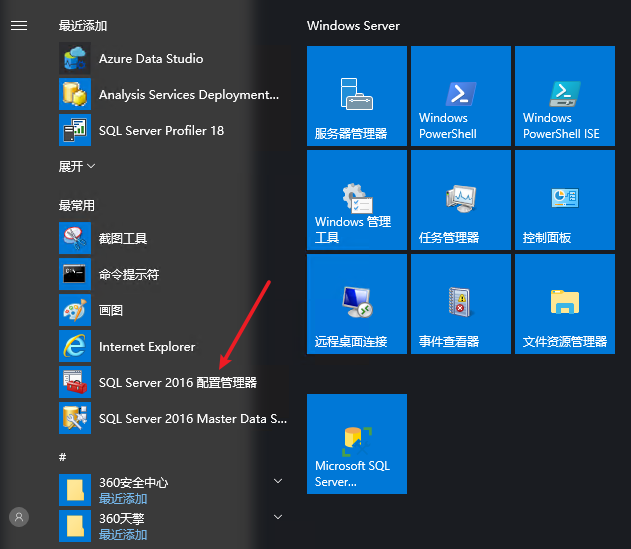
在配置管理器中找到SqlServer网络配置---MSSQLSERVER 的协议---tcp/ip,如果tcp/ip如果状态为未启用则改为启动状态:

状态启用后,右键点击tcp/ip,进入tcp/ip属性配置页面,切换到IP地址选项卡中查看tcp port(端口号),记住这个端口号一会的设置会用到:

最后为了确保服务器中防火墙策略不会拦截远程连接的服务,你可以选择直接关闭服务器防火墙,或者按照下面的方法配置服务器防火墙。
配置服务器防火墙方法如下:在桌面右下角网络连接图标中右键打开网络和共享中心,然后点击页面中左下角的Windows 防火墙:

点击进入防火墙高级设置页面:
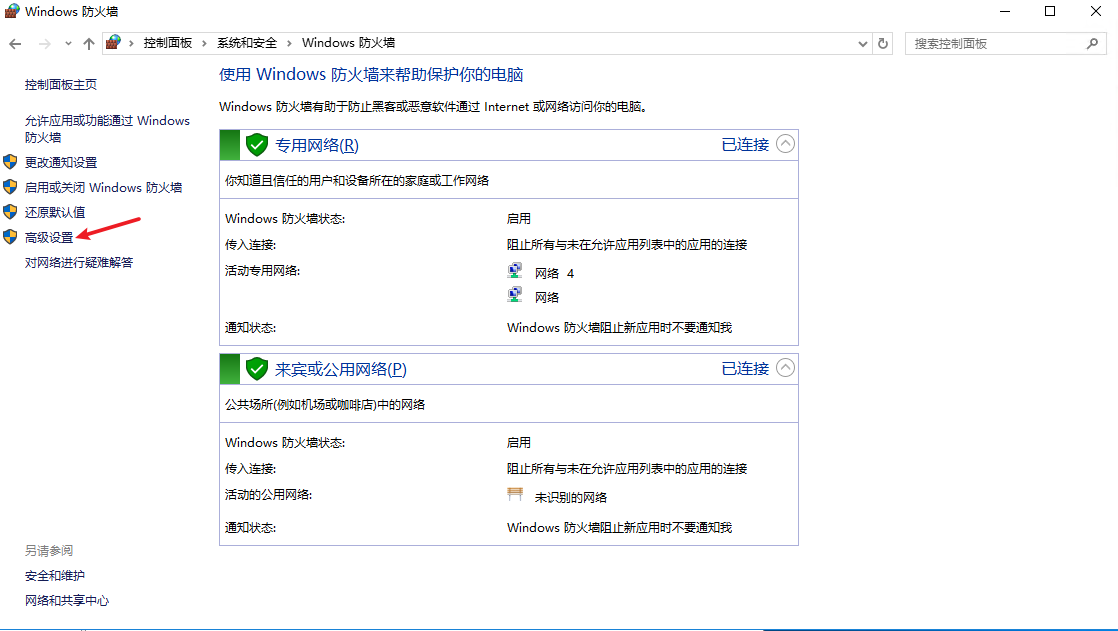
点击入站规则,在右侧选项中选择新建规则:

选择端口,下一步:
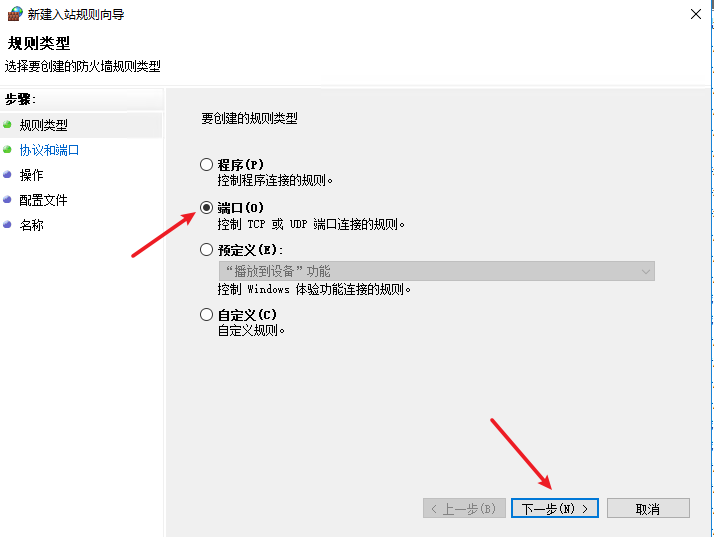
选择tcp选项,并将刚才记住的端口号写好,下一步给这个规则起个名字就可以了:

至此,所有的远程访问配置已经全部完成了,你可以在其他主机中进行测试:

OK,连接成功,撒花~~~~